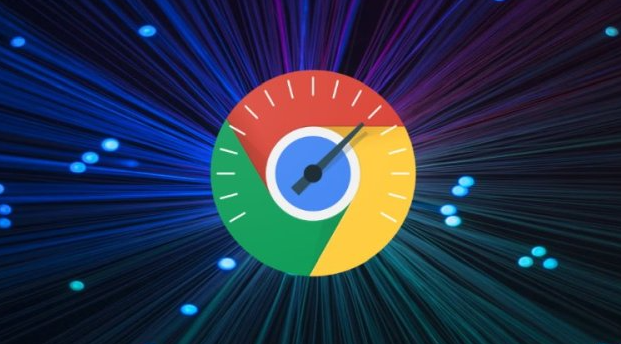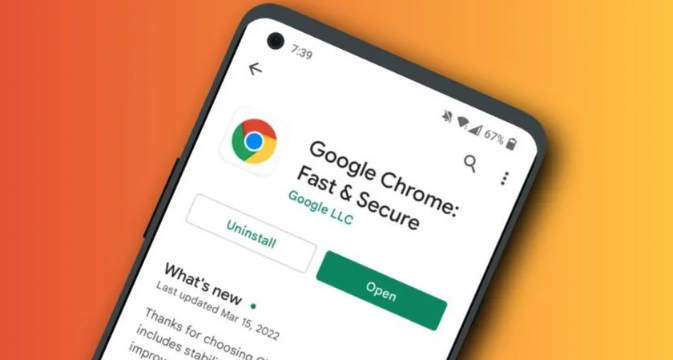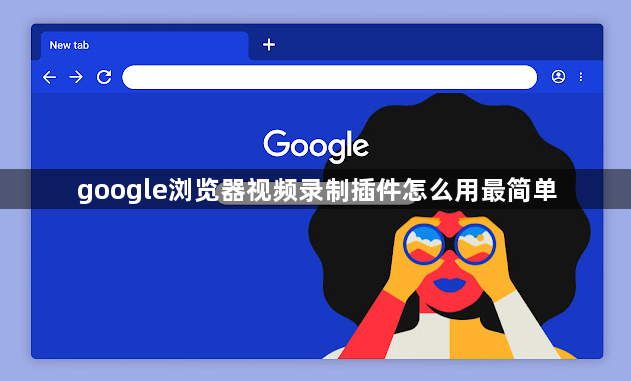
打开谷歌浏览器点击右上角三个点的菜单图标进入扩展程序管理页面。在Chrome网上应用店搜索“屏幕录像”相关插件,推荐选择Nimbus截幕&屏幕录像机或Loom等工具。找到目标插件后点击“添加至Chrome”完成安装,此时浏览器工具栏会出现对应图标。
访问需要录制的视频网页,直接点击工具栏上的录屏插件图标。以Nimbus为例,选择“录制视频”选项后可设置声音采集模式、是否添加水印等参数。若使用Loom则更便捷,点击图标即可直接进入录制界面,支持选择整个屏幕或特定标签页作为录制范围。
开始录制前建议先进行试拍确认画面与音频同步正常。点击红色圆形按钮启动录制,过程中可通过暂停按钮控制进度。完成录制后再次点击停止键,系统会自动跳转到保存页面。这里可以选择本地存储路径命名文件,也可生成在线分享链接方便传输。
对于初次使用者,推荐优先尝试Loom这类傻瓜式操作的插件。其优势在于安装即用无需复杂配置,且内置基础编辑功能如裁剪多余片段。如果需要更多高级设置如帧率调整或特效添加,则可选择Screencastify等专业级工具逐步探索各项功能。
通过上述步骤依次完成插件安装、参数设置、录制执行和文件保存等操作,能够快速掌握谷歌浏览器的视频录制功能。从基础需求到进阶应用层层递进,确保不同场景下的录制任务都能高效完成。